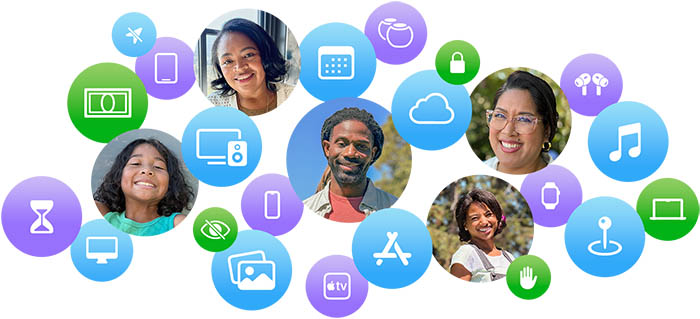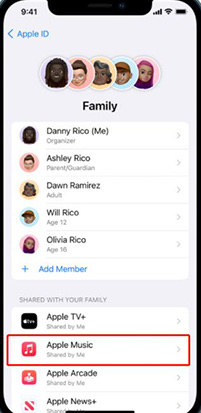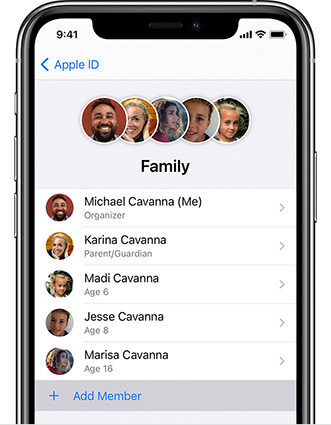Zusammenfassung:
Machen Sie sich keine Sorgen, wenn Sie feststellen, dass die Familienfreigabe von Apple Music nicht funktioniert. Es passiert manchmal. In diesem Beitrag stellen wir Ihnen einige schnelle und einfache Lösungen vor, die Ihnen bei der Behebung des Problems helfen. Lesen Sie weiter und finden Sie unten weitere Informationen.
- Hauptinhalt:
- Highlights :
- Warum funktioniert meine Apple Music bei der Familienfreigabe nicht?
- Familienfreigabe von Apple Music funktioniert nicht – 5 Korrekturen
- 1️⃣Überprüfen Sie die Konsistenz Ihrer Apple-ID
- 2️⃣Überprüfen Sie, ob Sie Apple Music in der Familienfreigabe aktiviert haben
- 3️⃣Melden Sie sich ab und erneut an
- 4️⃣Entfernen Sie alle Familienmitglieder und laden Sie sie erneut zur Familienfreigabe ein
- 5️⃣Kontaktieren Sie den Apple Music Support oder den Apple Support
- So teilen Sie Apple Music ohne Familienfreigabe
- Abschluss
- FAQs zur Familienfreigabe von Apple Music funktioniert nicht
- 1. Was können Sie über die Familienfreigabefunktion mit einer anderen Apple-ID teilen?
- 2. Wie behebe ich, dass die Apple TV-Familienfreigabe nicht funktioniert?
- 3. Wie kann man beheben, dass Apple Music Family Sharing unter Android nicht funktioniert?
Highlights :
- Wenn Sie auf das Problem „Apple Music funktioniert nicht in der Familienfreigabe“ stoßen, können Sie zur Fehlerbehebung Folgendes tun:
- 1. Überprüfen Sie die Konsistenz Ihrer Apple-ID.
- 2. Überprüfen Sie, ob Apple Music in der Familienfreigabe aktiviert ist.
- 3. Abmelden und erneut anmelden;
- 4. Entfernen Sie alle Familienmitglieder und laden Sie sie erneut zur Familienfreigabe ein.
- 5. Wenden Sie sich an den Apple Music Support oder den Apple Support.
- Darüber hinaus können Sie stattdessen direkt eine Alternative zur Familienfreigabe nutzen, um Apple Music zu teilen. EaseUS MobiMover kann Musik problemlos zwischen Apple-Geräten oder zwischen Android/PC und iOS-Geräten übertragen.
Wenn Sie den Familienfreigabedienst für Apple Music aktiviert haben, können Sie die gesamte gekaufte Musik im iTunes Store mit anderen Apple-ID-Benutzern teilen. Auf diese Weise können Sie Musik von iPhone zu iPhone übertragen, ohne iTunes oder Software von Drittanbietern. Einige Leute stoßen jedoch möglicherweise auf das Problem „Apple Music für die Familienfreigabe funktioniert nicht“. Nun, das ist das Problem, das wir in diesem Beitrag beheben werden. Kommen wir gleich zur Sache!
Warum funktioniert meine Apple Music bei der Familienfreigabe nicht?
Wenn Sie Musik auf dem iPhone ohne iTunes mit Family Sharing teilen und feststellen, dass Apple Music Family Sharing auf dem iPhone oder anderen Geräten nicht funktioniert, können viele Variablen und Faktoren möglicherweise zu diesem Ergebnis führen. Um die Familienfreigabe zu aktivieren, müssen einige grundlegende Bedingungen und häufige Faktoren erfüllt sein, die dazu führen, dass die Familienfreigabe für Apple Music auf dem iPhone, iPad oder Mac nicht funktioniert, darunter:
Voraussetzungen:
Weitere häufige Faktoren:
- Testbenutzer: Wenn Sie Apple Music gerade erst ein oder zwei Monate lang verwendet haben und noch Testbenutzer sind, dürfen Sie den Familienfreigabedienst nicht aktivieren. Sie können warten, bis die Testversion von Apple Music abläuft.
- Falsche Apple-ID: Die Apple-ID in der Familienfreigabe ist nicht die, mit der Sie Musik gekauft haben.
- Nicht verfügbare Dateien: Einige Dateien oder Formate werden für die Freigabe in der Familienfreigabefunktion nicht unterstützt.
Stellen Sie sicher, dass Sie alle diese Anforderungen erfüllen, wenn Sie den Familienfreigabedienst aktivieren.
Familienfreigabe von Apple Music funktioniert nicht – 5 Korrekturen
Basierend auf den im letzten Abschnitt erwähnten möglichen Variablen können Sie die geeigneten Lösungen finden, um diese zu beheben. Sehen wir uns nun die Fehlerbehebungen für die Familienfreigabe von Apple Music an, die nicht zusammenarbeiten.
![Familienfreigabe]()
1️⃣Überprüfen Sie die Konsistenz Ihrer Apple-ID
Zunächst müssen Sie sicherstellen, dass die Apple-ID, bei der Sie derzeit angemeldet sind, diejenige ist, bei der Sie das Abonnement erworben haben und die Sie zum Teilen von Diensten mit Ihrer Familiengruppe in Apple Family Sharing verwenden. Überprüfen Sie daher die Apple-IDs, die auf dem Gerät des Familienmitglieds bei Apple Music, iCloud und iTunes angemeldet sind.
2️⃣Überprüfen Sie, ob Sie Apple Music in der Familienfreigabe aktiviert haben
Wenn Sie feststellen, dass Apple Music keine Verbindung zur Familienfreigabe herstellen kann, müssen Sie die Familienfreigabeeinstellungen ändern. Damit Ihre Familienmitglieder in der Familienfreigabe auf Ihre Apple Music zugreifen können, müssen Sie diesen Dienst zuerst zur Familienfreigabefunktion hinzufügen. Hier ist wie:
Schritt 1. Navigieren Sie auf Ihrem iPhone oder iPad zu Einstellungen > [Ihr Name] > Familienfreigabe.
Schritt 2. Aktivieren Sie dann den Schalter für Apple Music.
![Aktivieren Sie Apple Music]()
3️⃣Melden Sie sich ab und erneut an
Wenn Sie kein Problem mit Ihrer Apple-ID oder dem Familienfreigabedienst feststellen, können Sie sich von Ihrer Apple-ID abmelden und wieder anmelden, um vorübergehende Störungen oder unbekannte Softwarefehler zu beheben. Hier ist wie:
Schritt 1. Gehen Sie auf Ihrem iPhone oder iPad zu Einstellungen > [Ihr Name] > iCloud.
Schritt 2. Melden Sie sich von Ihrem Apple-ID-Konto ab und melden Sie sich mit den entsprechenden Anmeldeinformationen erneut an.
4️⃣Entfernen Sie alle Familienmitglieder und laden Sie sie erneut zur Familienfreigabe ein
Wenn Sie nicht sicher sind, ob es sich um einen Familienfreigabefehler handelt, können Sie alle Familienmitglieder entfernen und sie dann erneut hinzufügen. Hier ist wie:
Schritt 1. Wählen Sie auf Ihrem Apple-Gerät Einstellungen > [Ihr Name] > Familienfreigabe.
Schritt 2. Alle Familienmitglieder werden hier angezeigt. Tippen Sie auf und entfernen Sie ihre Namen.
Schritt 3. Tippen Sie dann auf das Einladen-Symbol > Andere einladen, um Mitglieder hinzuzufügen, die Ihrer Familienfreigabegruppe erneut beitreten sollen.
![Familienmitglied hinzufügen]()
5️⃣Kontaktieren Sie den Apple Music Support oder den Apple Support
Wenn Sie Apple Music immer noch nicht über Family Sharing teilen können, liegt möglicherweise das Apple Music-Problem anstelle von Family Sharing vor, insbesondere wenn Sie Apple Music nicht zum Abspielen von Songs auf Ihrem iPhone verwenden können. Weitere Informationen finden Sie in diesem Fall unter „Apple Music funktioniert nicht/wird auf dem iPhone nicht abgespielt“.
Wenn Sie feststellen, dass es sich bei diesem Problem um ein großes Problem handelt, das durch einen unbekannten Softwarefehler in Apple Music verursacht wird, und Sie es nicht selbst beheben können, wenden Sie sich an das Support-Team von Apple Music .
So teilen Sie Apple Music ohne Familienfreigabe
Wenn Sie jede erdenkliche Methode ausprobiert haben und immer noch nicht herausfinden können, warum Apple Music in der Familienfreigabe nicht funktioniert, wird empfohlen, Musik ohne Familienfreigabe für Apple-Geräte zu teilen.
Hier empfehle ich eine professionelle iOS-Datenübertragungssoftware: EaseUS MobiMover als beste Alternative zu Family Sharing, um Apple Music zu teilen. Es ist in der Lage, Musik, Videos, Fotos, Kontakte oder andere Inhalte zwischen iOS-Geräten zu übertragen. Mit diesem zuverlässigen Tool im iOS-Stil können Sie iPhone-Daten auch problemlos sichern und wiederherstellen.
So teilen Sie Apple Music ohne Familienfreigabe mit EaseUS MobiMover:
Schritt 1. Verbinden Sie Ihre beiden iOS-Geräte mit dem Computer und führen Sie EaseUS MobiMover darauf aus.
Erlauben Sie EaseUS MobiMover den Zugriff auf Ihr iPhone oder iPad, indem Sie auf dem Bildschirm auf „Vertrauen“ tippen und im Programmfenster auf „Zulassen“ klicken.
Wählen Sie den Modus „Telefon zu Telefon“, legen Sie die Übertragungsrichtung fest, z. B. „Übertragung von „iPhone“ zu „EaseUS“, und klicken Sie auf „Weiter“, um fortzufahren.
Schritt 2. Erweitern Sie „Audio“ und wählen Sie „Klingeltöne“ auf Ihrem Quell-iPhone zur Übertragung aus.
Schritt 3. Klicken Sie auf „Übertragen“, um mit der Übertragung von Klingeltönen von Ihrem Quell-iPhone auf ein anderes iPhone oder iPad zu beginnen.
Warten Sie geduldig, bis der Vorgang abgeschlossen ist.
Wenn der Vorgang abgeschlossen ist, gehen Sie auf Ihrem Gerät zu „Einstellungen“ und tippen Sie dann auf „Töne & Haptik“ > „Klingelton“, um den übertragenen Klingelton zu überprüfen.
Abschluss
In diesem Leitfaden haben wir besprochen, warum Family Sharing Apple Music nicht funktioniert, und Ihnen 5 Lösungen vorgestellt, mit denen Sie die Apple Family Sharing-Probleme in all ihren Dimensionen angehen können. Und es wird empfohlen, die beste Alternative zur Familienfreigabe zu verwenden – EaseUS MobiMover, um Musik oder andere Inhalte von einem iPhone auf ein iPhone, einen Computer oder ein Android-Gerät zu teilen oder zu übertragen.
FAQs zur Familienfreigabe von Apple Music funktioniert nicht
Weitere Informationen zum Teilen von Apple Music mithilfe der Familienfreigabe finden Sie in den folgenden häufig gestellten Fragen.
1. Was können Sie über die Familienfreigabefunktion mit einer anderen Apple-ID teilen?
Mit Family Sharing können Sie und bis zu fünf weitere Familienmitglieder auf wunderbare Apple-Dienste wie iCloud+, Apple Music, Apple TV+, Apple Fitness+, Apple News+ und Apple Arcade zugreifen. Sie können auch ein Apple Music-Familienabonnement abschließen, um weitere Vorteile freizuschalten.
2. Wie behebe ich, dass die Apple TV-Familienfreigabe nicht funktioniert?
Stellen Sie sicher, dass Sie sich bei Apple TV mit derselben Apple-ID anmelden, die Sie zum Teilen von Inhalten mit Ihrer Familie verwenden. Sie können sich einfach abmelden und wieder anmelden, wenn die Apple TV-Familienfreigabe nicht funktioniert.
Gehen Sie einfach zu Einstellungen > Benutzer & Konten > [Ihr Name] > Store und wählen Sie dann Abmelden > Anmelden. Sie können dieses Problem auch mit den in diesem Beitrag beschriebenen Methoden beheben.
3. Wie kann man beheben, dass Apple Music Family Sharing unter Android nicht funktioniert?
Laden Sie die offizielle Apple Music-App aus dem Play Store herunter. Sie müssen ein Apple Music-Abonnement erwerben und die Familienfreigabe auf Ihrem Android-Gerät einrichten.
Wenn Sie diese Anleitung nützlich fanden, können Sie sie mit Ihren Freunden teilen, wenn sie feststellen, dass Apple Music nicht mit der Familie geteilt werden kann oder wenn sie versuchen, der Apple Music Family Sharing beizutreten, aber nicht funktioniert.